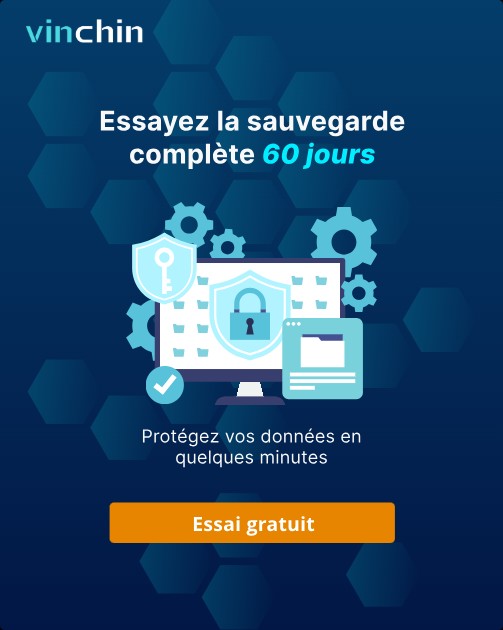-
Comment sauvegarder Windows Server vers Azure ?
-
Une solution de sauvegarde Windows Server puissante -- Vinchin Backup & Recovery
-
Questions fréquentes sur la sauvegarde Azure Windows Server
-
Conclusion
Dans les environnements informatiques modernes, sauvegarder les données de Windows Server vers le cloud est essentiel pour renforcer la sécurité et la résilience des données. Azure est la plate-forme de cloud computing de Microsoft qui propose des solutions de sauvegarde fiables. Grâce à l'agent Microsoft Azure Recovery Services (MARS), les utilisateurs peuvent facilement sauvegarder les fichiers, dossiers et l'état du système de Windows Server vers le cloud Azure. Cette méthode de sauvegarde basée sur le cloud permet non seulement d'éviter la corruption ou la perte accidentelle des données, mais offre également une protection supplémentaire contre les catastrophes naturelles et les cyberattaques. En suivant les étapes décrites ci-dessous, vous apprendrez comment effectuer une sauvegarde Windows Server vers Azure afin d'assurer la sécurité et la continuité des données.
Comment sauvegarder Windows Server vers Azure ?
Étape 1 : Connectez-vous à votre compte Azure
Tout d'abord, visitez le Portail Azure et connectez-vous à votre compte Azure.
Étape 2 : Créer un coffre Recovery Services
Pour sauvegarder vos données Windows Server vers Azure, vous devez d'abord créer un coffre Recovery Services. Ce coffre dans Azure agit comme un emplacement de stockage centralisé et sécurisé, spécialement conçu pour les opérations de sauvegarde et de récupération. En utilisant un coffre Recovery Services, vous pouvez stocker des points de sauvegarde, effectuer une récupération de données et configurer des stratégies de sauvegarde. Cela fournit un environnement fiable pour protéger les fichiers, dossiers et états système de votre serveur Windows, tout en assurant une conservation à long terme des données et une résilience contre la perte de données.
Après vous être connecté au portail Azure, recherchez Backup Center en haut > cliquez dessus
Dans le Backup Center, cliquez sur Vault > Recovery Services Vault > Continue
Dans le Recovery Services Vault, remplissez les informations suivantes :
· Subscription: Sélectionnez l'abonnement que vous souhaitez utiliser.
· Resource Group: Sélectionnez un groupe de ressources existant ou créez-en un nouveau.
· Vault Name: Spécifiez un nom unique pour le coffre (jusqu'à 50 caractères).
· Region : Sélectionnez un emplacement géographique situé dans la même région que la source de données.
Une fois la configuration terminée, cliquez sur Review + create > puis sur Create pour finaliser la création.
Étape 3 : Télécharger et installer l'agent MARS
L'agent MARS est un outil qui connecte Windows Server au référentiel Recovery Services.
1. Dans Recovery Services Vault, sélectionnez myRecoveryServicesVault
2. Appuyez sur +Sauvegarder, dans Objectif de sauvegarde :
Où s’exécute votre charge de travail ? Choisissez Sur site.
Que souhaitez-vous sauvegarder ? Choisissez Fichiers et dossiers et État du système.
3. Dans Prepare Infrastructure, sélectionnez Download Agent for Windows Server or Windows Client pour télécharger MARSAgentInstaller.exe
Revenez à Prepare Infrastructure , cliquez sur Download > enregistrez les Vault Credentials. Ce fichier est utilisé pour connecter l’agent MARS au coffre Recovery Services.
Étape 4 : Installer et enregistrer l'agent MARS
Dans le processus de sauvegarde Azure de Windows Server, l'agent MARS joue un rôle essentiel. Après avoir créé un coffre RSV dans Azure, l'étape suivante consiste à télécharger et installer l'agent MARS. Cet agent est l'outil qui établit la connexion entre votre serveur Windows Server local et le coffre Recovery Services, permettant ainsi les opérations de sauvegarde et de récupération des données.
1. Double-cliquez pour exécuter le fichier MARSAgentInstaller.exe téléchargé
2. Suivez les instructions à l'écran pour terminer l'installation, en définissant le répertoire de cache du proxy et les informations du serveur proxy (si vous utilisez un proxy pour vous connecter à Internet).
3. Une fois l'installation terminée, cliquez sur S'inscrire et fournissez le fichier d'identifiants du coffre-fort que vous avez téléchargé précédemment.
4. Définissez un mot de passe de chiffrement pour protéger les données de sauvegarde. Assurez-vous de conserver correctement les mots de passe, car ils ne pourront pas être récupérés par Microsoft s'ils sont perdus.
Étape 5 : Configurer les plans de sauvegarde et les stratégies de conservation
1. Utilisez l'agent MARS pour configurer les plans de sauvegarde et les stratégies de conservation pour Windows Server.
2. Ouvrez l'agent Microsoft Azure Recovery Services installé.
3. Dans la console, sélectionnez Schedule Backup pour configurer un plan de sauvegarde.
4. Dans la page Select Items to Back up, sélectionnez les fichiers, dossiers que vous souhaitez sauvegarder.
5. Définir l'heure de sauvegarde et la stratégie de conservation (par exemple, sauvegarde quotidienne, hebdomadaire).
6. Sur la page Choose Initial Backup Type, sélectionnez Automatically over the network.
7. Lorsque la configuration est terminée, cliquez sur Terminer pour finaliser la configuration du plan de sauvegarde.
Étape 6 : Exécuter une sauvegarde manuelle
Bien que vous ayez configuré un planning de sauvegarde, il est recommandé d'effectuer une sauvegarde manuelle afin de s'assurer que la sauvegarde du système a été correctement réalisée.
Dans la console MARS Agent, cliquez sur Back Up Now.
Sélectionnez des fichiers et des dossiers ou l'état du système > cliquez sur Next.
Examinez les paramètres sur la page de confirmation > cliquez sur Back Up Now.
Lorsque la sauvegarde est terminée, vous verrez le statut Tâche terminée dans le panneau des tâches.
Une solution de sauvegarde Windows Server puissante -- Vinchin Backup & Recovery
En plus d'Azure, Vinchin Backup & Recovery propose une solution de sauvegarde performante pour les environnements Windows Server, avec une protection des données à grande vitesse et des options de récupération flexibles. Ce logiciel s'intègre parfaitement à Windows Server, ce qui en fait une solution efficace pour protéger vos systèmes et vos données dans divers scénarios. Vinchin offre aux organisations une solution complète de sauvegarde leur permettant de sauvegarder facilement et efficacement plusieurs serveurs Windows et postes de travail. Grâce à sa prise en charge étendue de multiples systèmes d'exploitation Windows, il garantit une protection complète de tous les appareils Windows de votre organisation.
Vinchin prend en charge les versions suivantes du système d'exploitation Windows :
· Windows Server 2003/2003 R2
· Windows Server 2008/2008 R2
· Windows Server 2012/2012 R2
· Windows Server 2016
· Windows Server 2019
· Windows Server 2022
L'opération de Vinchin Backup & Recovery est très simple, en quelques étapes simples.
1. Sélectionnez simplement le Windows Server

2. Sélectionnez ensuite la destination de la sauvegarde

3. Sélectionner des stratégies

4. Soumettre enfin le travail
Vinchin propose également une période d'essai gratuite de 60 jours afin que les utilisateurs puissent tester ses fonctionnalités dans un environnement réel. Si vous souhaitez obtenir des informations plus détaillées ou si vous avez des questions, n'hésitez pas à contacter Vinchin directement ou à contacter l'un de nos partenaires locaux.
Questions fréquentes sur la sauvegarde Azure Windows Server
Q1 : Puis-je sauvegarder plusieurs serveurs en utilisant un seul coffre ?
A1 : Oui, vous pouvez sauvegarder plusieurs serveurs vers un seul coffre Recovery Services. Toutefois, il est recommandé de limiter le nombre de serveurs par coffre afin d'assurer de meilleures performances et une gestion plus facile.
Q2 : Dois-je configurer un compte de stockage pour Azure Backup ?
A3 : Non, Azure Backup utilise le coffre Recovery Services pour stocker les sauvegardes. Lorsque vous créez un coffre, Azure approvisionne automatiquement le stockage nécessaire.
Conclusion
Dans les environnements informatiques modernes, Azure fournit une solution de sauvegarde cloud fiable qui empêche la perte et la corruption des données, garantit la sécurité et la résilience des données. Vinchin Backup & Recovery protège entièrement les données Windows Server avec des options de sauvegarde et de récupération efficaces et flexibles, assurant ainsi la continuité des activités et l'intégrité des données.
Partager sur :